Häufig gestellte Fragen zum EAP-Mesh-Netzwerk
Q1: Was ist EAP-Mesh-Netzwerk? Ist es ein neues Hardwareprodukt?
Nein, EAP Mesh ist kein neues Hardwareprodukt. Es ist eine neue Funktion, die auf dem EAP-Produkt basiert und es Ihnen ermöglicht, den EAP drahtlos nach dem Upgrade auf spezifische Firmware als Mesh System zu nutzen.
F2: Welches EAP-Modell kann ich zum Aufbau eines Mesh-Netzwerks verwenden?
A: Bitte überprüfen Sie die verfügbare Firmware für Ihr EAP-Modell auf der offiziellen TP-Link-Website (https://www.tp-link.com). Wenn Sie im Firmware-Versionshinweis "Unterstützung für Mesh-Netzwerke hinzufügen" sehen, bedeutet dies, dass dieses Modell von EAP das Mesh-Netzwerk unterstützt, nachdem es auf diese oder eine spätere Firmware aktualisiert wurde. Zum Beispiel unterstützt nur EAP225-Outdoor Mesh, nachdem es auf die Firmware EAP225-Outdoor (EU) _V1_1.3.0 Build 180614 oder höher aktualisiert wurde.
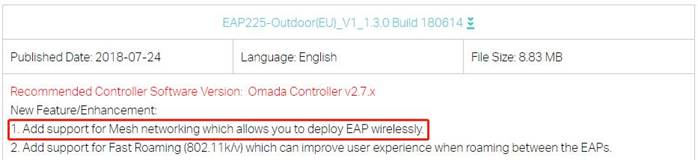
F3: Ist für das Mesh-Netzwerk ein aktiver Omada Controller erforderlich?
Ja, die gesamte Mesh-Konfiguration sollte im Omada Controller vorgenommen werden.Wenn Sie den EAP als Mesh-Netzwerk verwenden möchten, lassen Sie Ihren Omada Controller bitte dauerhaft laufen. Um das Mesh-Netzwerk zu erstellen, benötigen Sie Omada Controller 2.7.0 oder höher.
Hinweis: Wenn Ihr Omada Controller aus Versehen heruntergefahren wird, kann das Mesh-Netzwerk die grundlegende WLAN-Abdeckung beibehalten, aber es kann nicht verwaltet oder geändert werden. Fast Roaming und die meisten erweiterten Funktionen funktionieren in diesem Fall nicht.
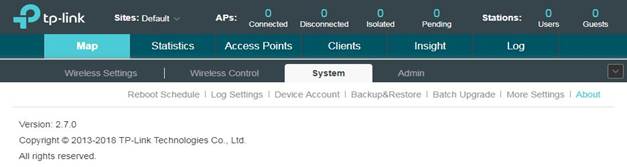
F4: Was ist Hop / Uplink / Mesh AP / Root AP / Uplink AP / Downlink AP?
Hier finden Sie die Erklärung zu diesen grundlegenden Konzepten im EAP-Mesh-Netzwerk. Diese Konzepte werden in den folgenden Fragen und Antworten erwähnt.
Begriff Erklärung
Uplink Datenlink zwischen Access Point und direktem front-end EAP Gerät
Root AP Kabelgebundener Access Point im Mesh Netzwerk
Mesh AP Access Point mit WLAN uplink.
Uplink AP Der Access Point welcher Uplink für das Mesh Netzwerk zur Verfügung stellt wird Uplink AP genannt
Downlink AP Der Mesh Access Point welcher mit anderen AccessPoints durch WLAN verbunden ist wird als Downlink AP genannt
Hop Die Entfernung zwischen Mesh Access Point und Root Access Point.
Hier ist ein Bild, das die Beziehungen zwischen diesen Konzepten zeigt:
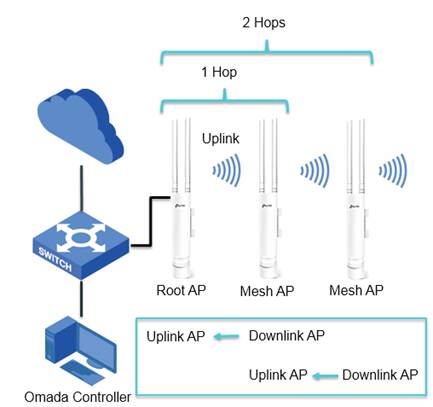
F5: Wie konfiguriere ich meinen EAP als Mesh-Netzwerk?
Eine detaillierte Anleitung zur Einführung und Konfiguration finden Sie im Benutzerhandbuch des Omada Controllers: hier klicken
Sie finden die Mesh-bezogene Einführung auf Seite 38.
F6: Worauf muss ich bei der Bereitstellung eines drahtlosen Mesh-Access Points achten?
Der Mesh-AP, über den wir hier sprechen, ist der EAP, den Sie drahtlos bereitstellen möchten. Die detaillierte Konfiguration wird in Q4 erwähnt, hierbei sind einige Dinge zu beachten:
(1) Für den Access Point, den Sie als Mesh AP bereitstellen möchten, empfehlen wir, ihn vor der Mesh-Konfiguration zurückzusetzen.
In einigen Situationen kann die Mesh Nutzung von alten Einstellungen unterbunden werden. Wenn Mesh deaktiviert ist, kann es nicht drahtlos gefunden oder verwaltet werden.
(2) Stellen Sie sicher, dass sich der Mesh-AP im Coverage von Root-AP oder anderem Mesh-AP befindet.
Dadurch kann sichergestellt werden, dass dieser Mesh-AP vom Mesh-Netzwerk gefunden wird und den drahtlosen Datenfluss normal liefert. Es ist ähnlich dem "Router + Verstärker" -System. Der Verstärker muss in der Netzwerkabdeckung des Hauptrouters platziert werden, um den drahtlosen Datenfluss zu empfangen und weiterzuleiten.
(3) Der empfohlene Abstand zwischen Mesh-APs und Uplink AP beträgt nicht mehr als 180 m.
Die 180m sind hier für OPEN SPACE geeignet, das heißt, zwischen dem Mesh AP und dem Uplink AP sollte eine freie Fläche liegen. Bitte beachten Sie, dass die tatsächliche Abdeckung von Hindernissen und Funkstörungen zwischen Mesh AP und Uplink AP in Ihrer Umgebung abhängt.
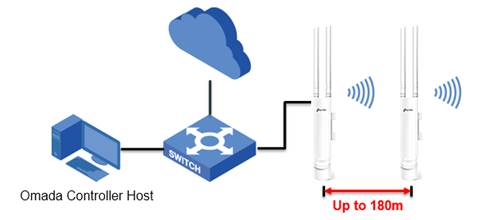
(4) Die maximale HOP Nummer ist 3
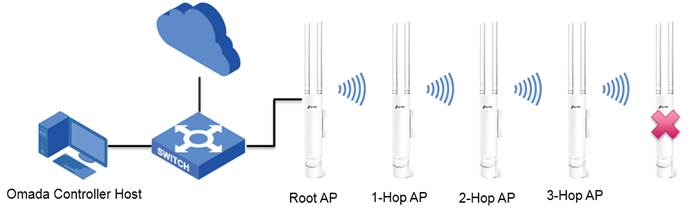
(5) Maximale Downlink-AP-Nummer ist 4.
Das bedeutet, dass für einen einzelnen Uplink-AP maximal 4 Downlink-APs angeschlossen sein können.
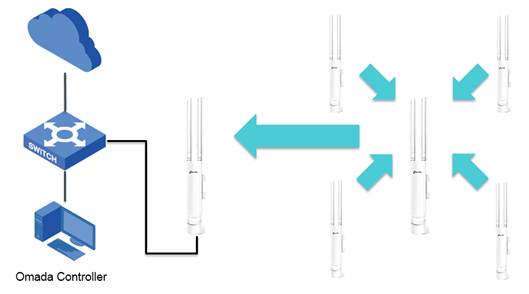
F6: Was ist die empfohlene Kapazität / Abdeckung des EAP-Mesh-Netzwerks?
Für den EAP225-Outdoor empfehlen wir eine maximale Netzwerkabdeckung im offenen Raum von 200m in 2,4 GHz und 300 m in 5 GHz. Die empfohlene maximale Kapazität für ein Mesh-Netzwerk beträgt 50 ~ 60 EAPs.
Wenn Sie über Kapazität / Netzwerkabdeckung sprechen, hier einige Informationen, die Sie möglicherweise benötigen:
(1) Zunächst bezieht sich die empfohlene Kapazität / Netzwerkabdeckung auf das EAP-Modell. Hier nehmen wir den EAP225-Outdoor als Beispiel.
(2) Die Kapazität / Netzwerkabdeckung hängt immer von Funkinterferenzen, dem Bereitstellungsplan, der Anwendung der drahtlosen Clients usw. ab, so dass die Kapazität / Abdeckung hier nur ein Durchschnittswert für die Realität ist.
(3) Das Mesh-Netzwerk dient hauptsächlich dazu, die EAP-Bereitstellung zu vereinfachen und die Reichweite zu erweitern, ohne jedoch die Kapazität des drahtlosen Clients zu erweitern. Die Kapazität ist also für das gesamte Mesh-Netzwerk, einschließlich Root-AP und allen Mesh-APs zusammen, anstatt für einen einzelnen Mesh-AP. Wenn Sie WLAN-Abdeckung für Umgebungen mit hoher Benutzerdichte bereitgestellt werden müssen, verwenden Sie bitte einen verkabelten Bereitstellungsplan.
Hinweis: Die Netzwerkabdeckung in unserem Beispiel ist etwas länger als die empfohlene maximale Entfernung zwischen Mesh AP und Uplink AP. Der Grund dafür ist, dass der Mesh AP näher am Uplink AP sein muss, um eine bessere Signalstärke für die damit verbundenen WLAN Clients zu erhalten.
F7: Wie kann die drahtlose Leistung des EAP-Mesh-Netzwerks verbessert werden?
(1) Verwenden Sie im Mesh-Netzwerk so wenig Hop wie möglich, um die WLAN-Leistung zu verbessern.
Aufgrund der Halbduplex-Eigenschaften der drahtlosen Kommunikation und des Signalverlusts während der Übertragung wird die drahtlose Leistung unweigerlich mit der Zunahme des Hops im Mesh-Netzwerk reduziert.
Um die Hops in einem Mesh-Netzwerk zu reduzieren, verwenden Sie die Sterntopologie anstelle der Kettentopologie. Stern-Topologie mit weniger Hops hat im Vergleich zur Kettentopologie normalerweise eine bessere WLAN-Leistung.

(2) Stellen Sie sicher, dass die meisten drahtlosen Clients eine Verbindung zu Root-AP oder 1-Hop-AP (s) herstellen.
Root AP und 1-Hop Mesh AP haben normalerweise eine bessere WLAN-Performance als 2 oder 3-Hop AP.
Wenn Sie also die Site für die Bereitstellung von Root-AP und 1-Hop-AP auswählen, wählen Sie bitte die Position aus, die die meisten drahtlosen Clients abdecken kann.
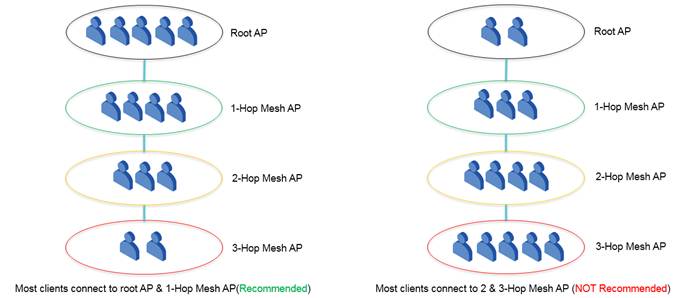
F8: Was ist "Auto Failover" und wie funktioniert es?
(1) Wenn Mesh-APs im Mesh-Netzwerk fehlgeschlagen und Auto Failover aktiviert ist, wird das Mesh-Netzwerk automatisch wiederhergestellt (der Controller wählt automatisch einen neuen drahtlosen Uplink für den AP aus).
(2) Um diese Funktion zu verwenden, muss diese im Omada Controller aktiviert sein und der Omada Controller muss laufen. Diese Funktion ist standardmäßig deaktiviert.
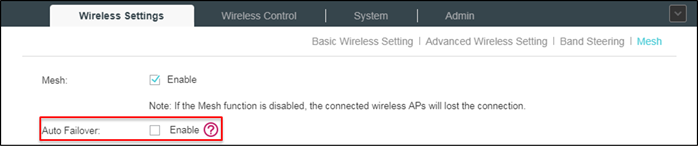
Finden Sie diese FAQ hilfreich?
Mit Ihrer Rückmeldung tragen Sie dazu bei, dass wir unsere Webpräsenz verbessern.
Von United States?
Erhalten Sie Produkte, Events und Leistungen speziell für Ihre Region










_normal_20231207104600r.png)